Access недопустимая закладка: Устранение проблем со ссылками в Access — Office
Содержание
Устранение проблем со ссылками в Access — Office
-
Статья -
-
-
- Применяется к:
- Access 2016, Access 2013, Access 2010, Microsoft Office Access 2007, Microsoft Office Access 2003
Оригинальный номер базы знаний: 310803
Сводка
В этой статье описываются проблемы, связанные с использованием ссылок в базе данных Access.
Чтобы разобраться в ошибках ссылок, необходимо понимать работу ссылок на библиотеки в базе данных Access, а также методы установки базы данных на целевой компьютер, не разрушая эти ссылки. В этой статье приводится сводка следующих тем:
В этой статье приводится сводка следующих тем:
- Просмотр ссылок базы данных Access
- Устранение проблем со ссылками Microsoft Visual Basic для приложений в Access
- Понимание сообщений об ошибках ссылок
- Решение проблем со ссылками на компьютере разработчика
- Распространение файлов баз данных
- Обновление списка ссылок
- Распространение файлов баз данных с элементами управления ActiveX
- Повторная регистрация файла
Просмотр ссылок базы данных Access
Просмотр текущих ссылок базы данных:
- Откройте базу данных.
- Нажмите клавиши ALT+F11, чтобы запустить редактор Visual Basic.
- В меню Сервис выберите пункт Ссылки.
Устранение неполадок ссылок Visual Basic в Access
Access загружает файл, относящийся к каждой из ссылок (например файл библиотеки типов, библиотеки объектов или библиотеки элементов управления), в соответствии с информацией, отображаемой в поле «Ссылки».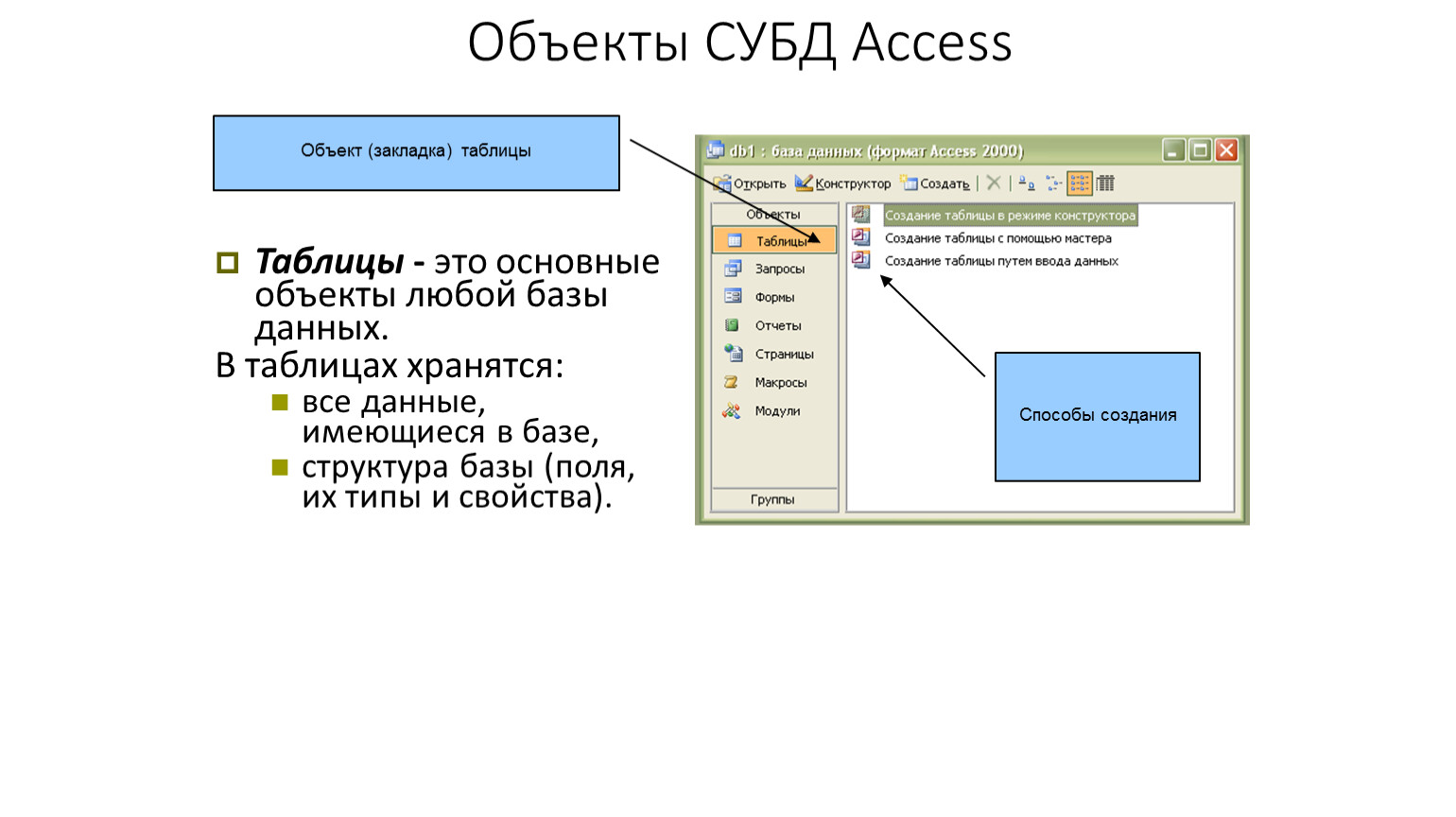 Если Access не может найти файл, приложение выполняет следующие процедуры для его обнаружения:
Если Access не может найти файл, приложение выполняет следующие процедуры для его обнаружения:
- Access проверяет, загружен ли файл, на который указывает ссылка, в память.
- Если файл не загружен, Access проверяет
RefLibPathsналичие ключа реестра. Если ключ найден, Access ищет именованное значение с названием, соответствующим соответствующим названию ссылки. При наличии совпадения Access загружает ссылку с пути, на который указывает именованное значение. - После этого Access ищет файл, на который указывает ссылка, в следующих расположениях в такой последовательности:
- Папка приложения (расположение файла Msaccess.exe).
- Текущая папка, отображающаяся при нажатии Открыть в меню Файл.
- Папка Windows или Winnt, в которой расположены запущенные файлы операционной системы.
- Папка System в директории Windows или Winnt.
- Папки в переменной среды ПУТЬ, непосредственно доступные операционной системе.

- Если Access не может найти файл, возникает ошибка ссылки.
Понимание сообщений об ошибках ссылок
Существует несколько сообщений об ошибке, связанных с отсутствием файла или об несоответствии текущей версии файла с версией, использованной в базе данных. В большинстве случаев в базе знаний Майкрософт можно найти статью о конкретном сообщении об ошибке и решить проблему, выполнив указанные в ней шаги. В некоторых случаях зависимый файл некорректно совмещается с первичным файлом.
В следующем списке описаны некоторые виды сообщений об ошибке ссылки, которые могут возникнуть. Обратите внимание, что список не включает всех возможных сообщений об ошибке ссылки.
«Ошибка метода MethodName объекта ObjectName»
Обычно это сообщение об ошибке появляется при наличии проблемы с типом программной библиотеки, например некорректный файл объекта доступа к данным (DAO) библиотеки динамической компоновки (DLL).
 В базе знаний Майкрософт можно найти статьи, описывающие различные виды этого сообщения об ошибке.
В базе знаний Майкрософт можно найти статьи, описывающие различные виды этого сообщения об ошибке.«Функция недоступна в выражении Использования»
Это сообщение об ошибке может появиться при наличии проблемы с библиотекой программного типа, или если код не вызывает необходимую библиотеку, а файл в списке ссылок обладает более низким приоритетом, чем файл с таким же именем функции, например, если код DAO используется с библиотекой объектов данных ActiveX (ADO), приоритет которой выше, чем у библиотеки DAO. Также это сообщение может возникнуть если форма или отчет содержат элемент управления ActiveX.
«Не удается найти проект или библиотеку»
Это сообщение может возникнуть если Access не может найти файл в списке ссылок. Часто в диалоговом окне «Ссылки» файл отмечается отсутствующим. Иногда файл существует на компьютере разработчика, но не на целевом компьютере.
«Переменная не определена» или «Пользовательский тип не определен»
При использовании мастера защиты на уровне пользователей для защиты базы данных, которая ссылается на библиотеки, не включаемые по умолчанию, может отобразиться одно из этих сообщений об ошибках.
 Например, ссылки на библиотеки, которые существовали в незащищенной базе данных, автоматически не создаются в новой защищенной базе данных.
Например, ссылки на библиотеки, которые существовали в незащищенной базе данных, автоматически не создаются в новой защищенной базе данных.«Ошибка выполнения 5», «Недопустимый вызов или аргумент процедуры», «В текущем проекте нет ссылки на библиотеку, содержащую этот символ» или «В текущем проекте нет ссылки на библиотеку, содержащую этот символ, поэтому символ не определен»
При наличии ссылки на базу данных, библиотеку типов или библиотеку объектов, которые помечены как отсутствующие, может отобразиться одно из этих сообщений об ошибках.
«Компонент ActiveX не может создать объект»
Это сообщение об ошибке не обязательно означает, что оно связано с элементом ActiveX. Например, одной из возможных причин является то, что DAO, являющийся ActiveX, не может создать объект, так как сервер автоматизации DAO не может запуститься. Часто причина заключается в том, что библиотеки DLL, которые предоставляют ссылки на функции для программы, не регистрируются или регистрируются неправильно.

Решение проблем со ссылками на компьютере разработчика
Создание новой пустой базы данных и последующий импорт объектов из другого файла базы данных могут создавать проблемы с ссылками, если код или элементы ActiveX используют ссылки, которые по умолчанию не включены в базу данных. Ссылки по умолчанию для базы данных Access 2000:
- Visual Basic for Applications
- Библиотека объектов Microsoft Access 9.0
- Автоматизация OLE
- Библиотека объектов данных Microsoft ActiveX (ADO) 2.1
Если источником является другая база данных Access 2000, убедитесь, что ссылки совпадают. Если источник находится в более ранней версии Access, вероятно, используется DAO версии 3.5 или более ранней; однако Access 2000 не предоставляет DAO 3.5 по умолчанию. Попробуйте удалить ссылку на библиотеку ADO 2.1 (если она существует) и добавить ссылку на библиотеку объектов DAO 3.6.
Если вы преобразовали базу данных из более ранней версии Access, содержащей ссылку на файл Utility. mda, в большинстве случаев эту ссылку можно удалить, так как функции, которые эта ссылка вызывает, включены в ссылки по умолчанию в Access 2000. Если имеются ссылки на более ранние версии DAO, их также можно удалить, так как DAO 3.6 может выполнять эти функции.
mda, в большинстве случаев эту ссылку можно удалить, так как функции, которые эта ссылка вызывает, включены в ссылки по умолчанию в Access 2000. Если имеются ссылки на более ранние версии DAO, их также можно удалить, так как DAO 3.6 может выполнять эти функции.
Чтобы добавить ссылку на библиотеку, выполните следующие действия:
- Откройте базу данных.
- Нажмите клавиши ALT+F11, чтобы запустить редактор Visual Basic.
- В меню Сервис выберите пункт Ссылки.
- В разделе Доступные ссылки установите флажок рядом с именем библиотеки, а затем нажмите кнопку ОК.
Чтобы удалить ссылку на библиотеку, выполните следующие действия:
- Откройте базу данных.
- Нажмите клавиши ALT+F11, чтобы запустить редактор Visual Basic.
- В меню Сервис выберите пункт Ссылки.
- В разделе Доступные ссылки снимите флажок рядом с именем библиотеки, а затем нажмите кнопку ОК.

Распространение файлов баз данных
Существует два основных метода распределения файлов базы данных. Вы можете скопировать файл с компьютера разработчика на конечный компьютер или использовать мастер создания пакетов и развертывания для создания пакета установки.
При копировании файла с компьютера разработчика на конечный компьютер будет скопирован только файл базы данных. Необходимо вручную убедиться, что все файлы, перечисленные в списке ссылок, доступны на уровне правильной версии и в том же относительном расположении на конечном компьютере, что и на компьютере разработчика.
При разработке приложений времени выполнения в Access следует помнить, что некоторые файлы операционной системы должны быть распределены с помощью приложения времени выполнения. Упаковка этих файлов выполняется автоматически компонентом мастера создания пакетов и развертывания Microsoft Office 2000 Developer. Иногда версии включенных файлов зависят от других приложений, которые установлены на компьютере разработчика и могли изменять файлы операционной системы.
Следование определенным рекомендациям обычно гарантирует, что версии используемых файлов не будут конфликтовать с файлами на конечном компьютере при установке приложения времени выполнения. Ниже указаны рекомендации:
- Создайте базу данных Access на любом компьютере.
- Создайте среду компьютера, в которой был переформатирован жесткий диск и была установлена только самая ранняя версия применимой операционной системы Office и Office 2000 Developer. Запустите мастер создания пакетов и развертывания на этом компьютере, чтобы создать версию приложения времени выполнения. Это гарантирует, что уровни пересмотра файлов будут работать на любом из конечных компьютеров.
- Создайте среду компьютера, в которой был переформатирован жесткий диск и была установлена только операционная система. Протестируйте приложение времени выполнения в этой среде.
- Если приложение не удалось запустить, это означает, что с этим приложением возникла проблема. Перед распространением приложения необходимо определить и устранить проблему.

- Если приложение успешно работает на тестовом компьютере, но не работает на целевом компьютере, это указывает на то, что проблема в целевом компьютере, а не в приложении. Необходимо определить и исправить вероятную причину на целевом компьютере, которой может быть несовместимость или повреждение файла.
- Если приложение не удалось запустить, это означает, что с этим приложением возникла проблема. Перед распространением приложения необходимо определить и устранить проблему.
Обновление списка ссылок
Если проблема ссылки связана с элементом управления ActiveX, иногда ее можно устранить обновив список ссылок. Обновление списка ссылок:
- В редакторе Visual Basic нажмите Ссылки в меню Инструменты.
- В диалоговом окне Ссылки щелкните невыбранную ссылку, убедитесь в правильности выбора, а затем нажмите ОК.
- В меню Инструменты снова выберите Ссылки.
- Щелкните, чтобы отменить выбор ссылки, и нажмите OK.
Распространение файлов баз данных с элементами управления ActiveX
Существует два типа лицензий для элементов управления ActiveX: лицензия для времени разработки и лицензия для времени выполнения.
- Лицензия для времени разработки позволяет вставить лицензированные элементы управления ActiveX из Office 2000 Developer в формы и отчеты в базе данных Access.
- Лицензия для времени выполнения позволяет использовать элементы управления ActiveX в базе данных Access на компьютере без установленного экземпляра Office 2000 Developer, но не предусматривает возможности вставки новых лицензированных элементов управления ActiveX. Для установки лицензии для времени использования, распределите элементы управления ActiveX с помощью мастера пакетов и развертывания, записывающим лицензию на элементы управления в регистре целевого компьютера.
Флаг «Отсутствует», который может отобразиться при открытии модуля в представлении «Конструктор» и нажатии Ссылки в меню Инструменты, указывает на то, что ссылка на элемент управления «Общее диалоговое окно» на целевом компьютере не совпадает с источником в файле базы данных на компьютере разработчика.
При распространении файла базы данных без установки распространяемого элемента управления «Общее диалоговое окно», ссылка на элемент управления может быть помечена отсутствующей, или может возникнуть сообщение об ошибке «Отсутствует лицензия для использования этого элемента управления ActiveX», если нераспространяемый элемент управления уже был установлен на целевой компьютер.
Даже если файл базы данных является частью выполняющегося приложения, может возникнуть сообщение об ошибке «Отсутствует лицензия для использования этого элемента управления ActiveX», если версия нераспространяемого элемента управления, установленного на целевой компьютер, старее версии этого элемента управления в выполняющемся приложении. Эта проблема может возникнуть из-за того, что приложение установки не заменяет более старые версии файлов новыми версиями этих файлов.
Повторная регистрация файла
Файл может находиться в списке ссылок, но не быть корректно зарегистрированным в реестре. Если вы подозреваете, что это действительно так, выполните следующие действия для повторной регистрации файла:
- В Microsoft Windows NT 4.
 0 нажмите кнопку «Пуск», выберите «Найти», а затем нажмите Файлы или папки, а при использовании Windows 2000 нажмите «Пуск», выберите «Поиск» и щелкните Файлы и папки.
0 нажмите кнопку «Пуск», выберите «Найти», а затем нажмите Файлы или папки, а при использовании Windows 2000 нажмите «Пуск», выберите «Поиск» и щелкните Файлы и папки. - В поле Именованные или в поле Поиск именованных файлов и папок введите regsvr32.exe.
- В поле Поиск в выберите локальный жесткий диск (обычно диск C:).
- Установите флажок Включить вложенные папки и нажмите кнопку Найти или Поиск.
- Найдя файл нажмите Пуск, выберите Выполнить, а затем удалите все, что находится в поле Открыто.
- Перетащите файл Regsvr32.exe из области результатов поиска в поле Открыто.
- Повторите шаги 2–6, на этот раз выполнив поиск по запросуFileName.dll, где FileName — это название файла, который необходимо зарегистрировать повторно.

- Переместив файл FileName.dll в поле Открыто с файлов Regsvr32.exe, нажмите кнопку ОК.
- Проверьте, удалось ли устранить проблему, в Access.
При отсутствии файла Regsvr32.exe на компьютере, попытайтесь найти его на других компьютерах. Если файл не доступен, его можно получить на веб-сайте Microsoft.
Примечание.
Скомпилируйте все модули после настройки ссылок. Для компиляции всех модулей, убедитесь, что модуль до сих пор открыт, и нажмите Скомпилировать базу данных в меню Отладка. Если скомпилировать модули не удается, это может указывать на то, что остались дополнительные ссылки, ошибки которых не были устранены.
Как исправить Ошибка 3159 (Ошибка Microsoft Access 3159)
Поиск и устранение неисправностей > Runtime Errors > Microsoft > Microsoft Access > Ошибка 3159
В этой статье представлена ошибка с номером Ошибка 3159, известная как Ошибка Microsoft Access 3159, описанная как Недействительная закладка.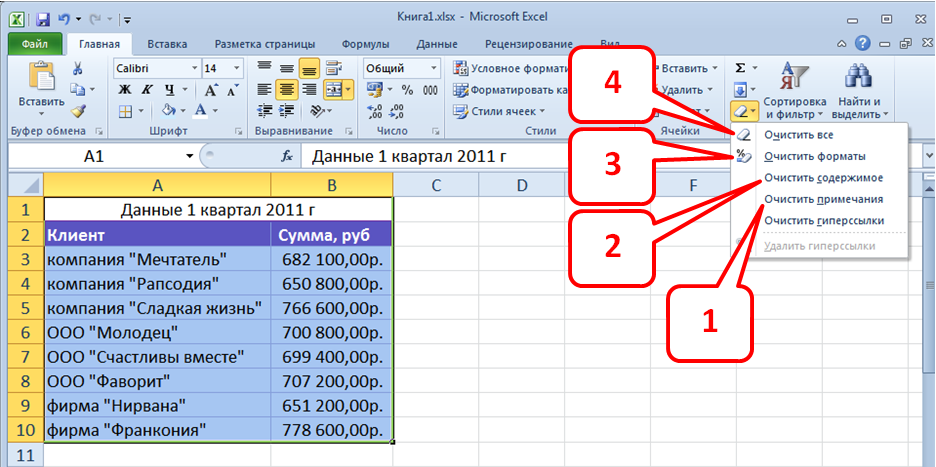
О программе Runtime Ошибка 3159
Время выполнения Ошибка 3159 происходит, когда Microsoft Access дает сбой или падает во время запуска, отсюда и название. Это не обязательно означает, что код был каким-то образом поврежден, просто он не сработал во время выполнения. Такая ошибка появляется на экране в виде раздражающего уведомления, если ее не устранить. Вот симптомы, причины и способы устранения проблемы.
Определения (Бета)
Здесь мы приводим некоторые определения слов, содержащихся в вашей ошибке, в попытке помочь вам понять вашу проблему. Эта работа продолжается, поэтому иногда мы можем неправильно определить слово, так что не стесняйтесь пропустить этот раздел!
- Access — НЕ ИСПОЛЬЗУЙТЕ этот тег для Microsoft Access, используйте вместо него [ms-access]
- Access — Microsoft Access, также известная как Microsoft Office Access, это система управления базами данных от Microsoft, которая обычно сочетает в себе реляционный Microsoft JetACE Database Engine с графическим пользовательским интерфейсом и инструментами разработки программного обеспечения.

- Microsoft Access — Microsoft Access, также известный как Microsoft Office Access, представляет собой систему управления базами данных от Microsoft, которая обычно сочетает в себе реляционное ядро СУБД Microsoft JetACE с графическим пользовательским интерфейсом и инструментами разработки программного обеспечения.
- Bookmark — Закладки — это средство хранения URL-адресов в браузере.
Симптомы Ошибка 3159 — Ошибка Microsoft Access 3159
Ошибки времени выполнения происходят без предупреждения. Сообщение об ошибке может появиться на экране при любом запуске %программы%. Фактически, сообщение об ошибке или другое диалоговое окно может появляться снова и снова, если не принять меры на ранней стадии.
Возможны случаи удаления файлов или появления новых файлов. Хотя этот симптом в основном связан с заражением вирусом, его можно отнести к симптомам ошибки времени выполнения, поскольку заражение вирусом является одной из причин ошибки времени выполнения. Пользователь также может столкнуться с внезапным падением скорости интернет-соединения, но, опять же, это не всегда так.
Пользователь также может столкнуться с внезапным падением скорости интернет-соединения, но, опять же, это не всегда так.
(Только для примера)
Причины Ошибка Microsoft Access 3159 — Ошибка 3159
При разработке программного обеспечения программисты составляют код, предвидя возникновение ошибок. Однако идеальных проектов не бывает, поскольку ошибки можно ожидать даже при самом лучшем дизайне программы. Глюки могут произойти во время выполнения программы, если определенная ошибка не была обнаружена и устранена во время проектирования и тестирования.
Ошибки во время выполнения обычно вызваны несовместимостью программ, запущенных в одно и то же время. Они также могут возникать из-за проблем с памятью, плохого графического драйвера или заражения вирусом. Каким бы ни был случай, проблему необходимо решить немедленно, чтобы избежать дальнейших проблем. Ниже приведены способы устранения ошибки.
Методы исправления
Ошибки времени выполнения могут быть раздражающими и постоянными, но это не совсем безнадежно, существует возможность ремонта. Вот способы сделать это.
Вот способы сделать это.
Если метод ремонта вам подошел, пожалуйста, нажмите кнопку upvote слева от ответа, это позволит другим пользователям узнать, какой метод ремонта на данный момент работает лучше всего.
Обратите внимание: ни ErrorVault.com, ни его авторы не несут ответственности за результаты действий, предпринятых при использовании любого из методов ремонта, перечисленных на этой странице — вы выполняете эти шаги на свой страх и риск.
Метод 1 — Закройте конфликтующие программы
up vote
1
down vote
accepted
Когда вы получаете ошибку во время выполнения, имейте в виду, что это происходит из-за программ, которые конфликтуют друг с другом. Первое, что вы можете сделать, чтобы решить проблему, — это остановить эти конфликтующие программы.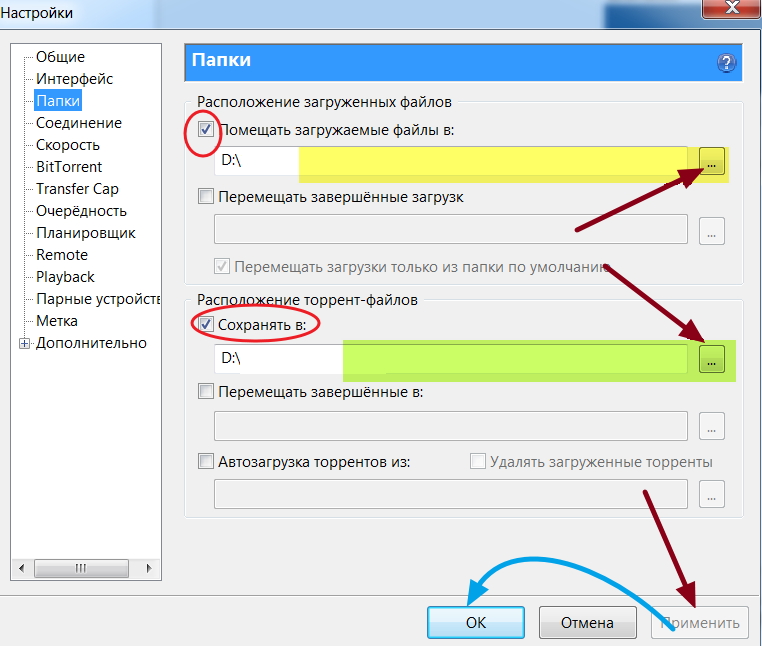
- Откройте диспетчер задач, одновременно нажав Ctrl-Alt-Del. Это позволит вам увидеть список запущенных в данный момент программ.
- Перейдите на вкладку «Процессы» и остановите программы одну за другой, выделив каждую программу и нажав кнопку «Завершить процесс».
- Вам нужно будет следить за тем, будет ли сообщение об ошибке появляться каждый раз при остановке процесса.
- Как только вы определите, какая программа вызывает ошибку, вы можете перейти к следующему этапу устранения неполадок, переустановив приложение.
Метод 2 — Обновите / переустановите конфликтующие программы
up vote
1
down vote
Использование панели управления
- В Windows 7 нажмите кнопку «Пуск», затем нажмите «Панель управления», затем «Удалить программу».

- В Windows 8 нажмите кнопку «Пуск», затем прокрутите вниз и нажмите «Дополнительные настройки», затем нажмите «Панель управления»> «Удалить программу».
- Для Windows 10 просто введите «Панель управления» в поле поиска и щелкните результат, затем нажмите «Удалить программу».
- В разделе «Программы и компоненты» щелкните проблемную программу и нажмите «Обновить» или «Удалить».
- Если вы выбрали обновление, вам просто нужно будет следовать подсказке, чтобы завершить процесс, однако, если вы выбрали «Удалить», вы будете следовать подсказке, чтобы удалить, а затем повторно загрузить или использовать установочный диск приложения для переустановки. программа.
Использование других методов
- В Windows 7 список всех установленных программ можно найти, нажав кнопку «Пуск» и наведя указатель мыши на список, отображаемый на вкладке. Вы можете увидеть в этом списке утилиту для удаления программы. Вы можете продолжить и удалить с помощью утилит, доступных на этой вкладке.

- В Windows 10 вы можете нажать «Пуск», затем «Настройка», а затем — «Приложения».
- Прокрутите вниз, чтобы увидеть список приложений и функций, установленных на вашем компьютере.
- Щелкните программу, которая вызывает ошибку времени выполнения, затем вы можете удалить ее или щелкнуть Дополнительные параметры, чтобы сбросить приложение.
Метод 3 — Обновите программу защиты от вирусов или загрузите и установите последнюю версию Центра обновления Windows.
up vote
0
down vote
Заражение вирусом, вызывающее ошибку выполнения на вашем компьютере, необходимо немедленно предотвратить, поместить в карантин или удалить. Убедитесь, что вы обновили свою антивирусную программу и выполнили тщательное сканирование компьютера или запустите Центр обновления Windows, чтобы получить последние определения вирусов и исправить их.
Метод 4 — Переустановите библиотеки времени выполнения
up vote
0
down vote
Вы можете получить сообщение об ошибке из-за обновления, такого как пакет MS Visual C ++, который может быть установлен неправильно или полностью. Что вы можете сделать, так это удалить текущий пакет и установить новую копию.
- Удалите пакет, выбрав «Программы и компоненты», найдите и выделите распространяемый пакет Microsoft Visual C ++.
- Нажмите «Удалить» в верхней части списка и, когда это будет сделано, перезагрузите компьютер.
- Загрузите последний распространяемый пакет от Microsoft и установите его.
Метод 5 — Запустить очистку диска
up vote
0
down vote
Вы также можете столкнуться с ошибкой выполнения из-за очень нехватки свободного места на вашем компьютере.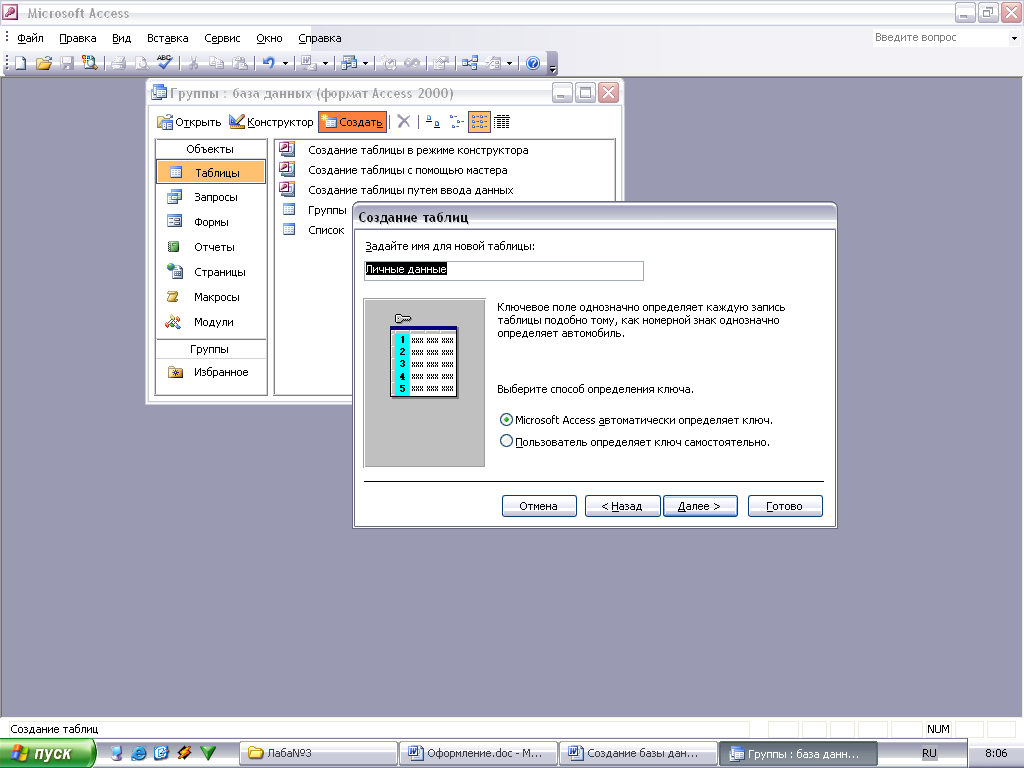
- Вам следует подумать о резервном копировании файлов и освобождении места на жестком диске.
- Вы также можете очистить кеш и перезагрузить компьютер.
- Вы также можете запустить очистку диска, открыть окно проводника и щелкнуть правой кнопкой мыши по основному каталогу (обычно это C 🙂
- Щелкните «Свойства», а затем — «Очистка диска».
Метод 6 — Переустановите графический драйвер
up vote
0
down vote
Если ошибка связана с плохим графическим драйвером, вы можете сделать следующее:
- Откройте диспетчер устройств и найдите драйвер видеокарты.
- Щелкните правой кнопкой мыши драйвер видеокарты, затем нажмите «Удалить», затем перезагрузите компьютер.
Метод 7 — Ошибка выполнения, связанная с IE
up vote
0
down vote
Если полученная ошибка связана с Internet Explorer, вы можете сделать следующее:
- Сбросьте настройки браузера.

- В Windows 7 вы можете нажать «Пуск», перейти в «Панель управления» и нажать «Свойства обозревателя» слева. Затем вы можете перейти на вкладку «Дополнительно» и нажать кнопку «Сброс».
- Для Windows 8 и 10 вы можете нажать «Поиск» и ввести «Свойства обозревателя», затем перейти на вкладку «Дополнительно» и нажать «Сброс».
- В том же окне «Свойства обозревателя» можно перейти на вкладку «Дополнительно» и найти пункт «Отключить отладку сценария».
- Установите флажок в переключателе.
- Одновременно снимите флажок «Отображать уведомление о каждой ошибке сценария», затем нажмите «Применить» и «ОК», затем перезагрузите компьютер.
Если эти быстрые исправления не работают, вы всегда можете сделать резервную копию файлов и запустить восстановление на вашем компьютере. Однако вы можете сделать это позже, когда перечисленные здесь решения не сработают.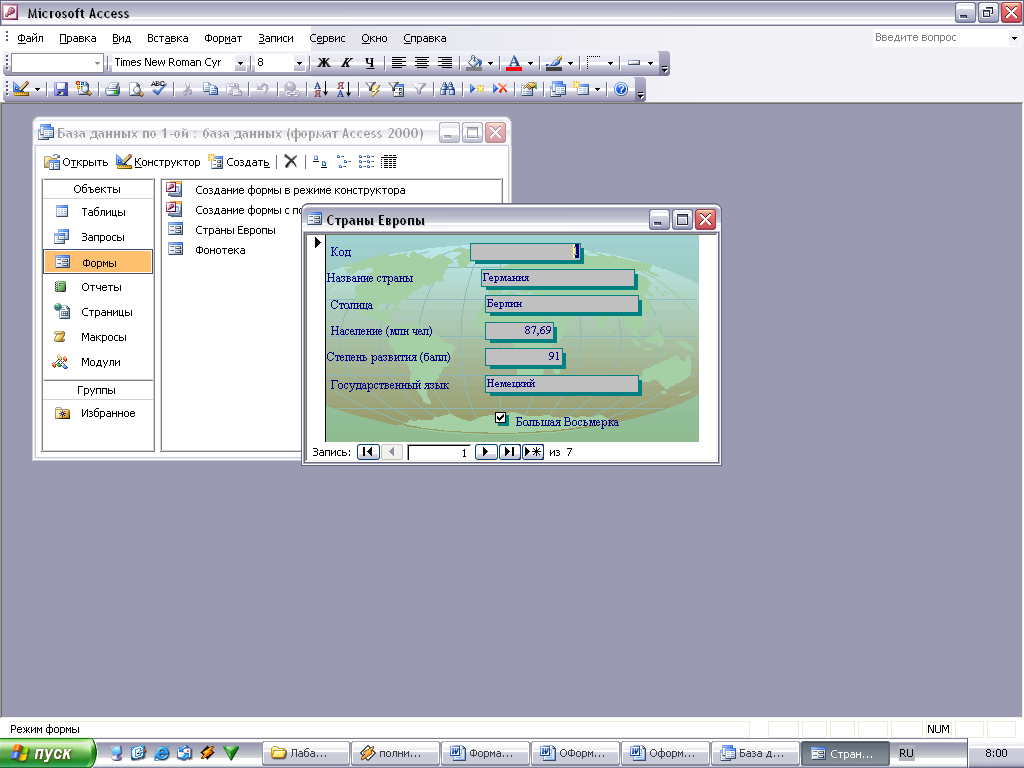
Другие языки:
How to fix Error 3159 (Microsoft Access Error 3159) — Not a valid bookmark.
Wie beheben Fehler 3159 (Microsoft Access-Fehler 3159) — Kein gültiges Lesezeichen.
Come fissare Errore 3159 (Errore di Microsoft Access 3159) — Non è un segnalibro valido.
Hoe maak je Fout 3159 (Microsoft Access-fout 3159) — Geen geldige bladwijzer.
Comment réparer Erreur 3159 (Erreur Microsoft Access 3159) — Pas un signet valide.
어떻게 고치는 지 오류 3159 (마이크로소프트 액세스 오류 3159) — 유효한 책갈피가 아닙니다.
Como corrigir o Erro 3159 (Erro 3159 do Microsoft Access) — Não é um marcador válido.
Hur man åtgärdar Fel 3159 (Microsoft Access-fel 3159) — Inte ett giltigt bokmärke.
Jak naprawić Błąd 3159 (Błąd Microsoft Access 3159) — Nieprawidłowa zakładka.
Cómo arreglar Error 3159 (Error 3159 de Microsoft Access) — No es un marcador válido.
Об авторе: Фил Харт является участником сообщества Microsoft с 2010 года. С текущим количеством баллов более 100 000 он внес более 3000 ответов на форумах Microsoft Support и создал почти 200 новых справочных статей в Technet Wiki.
С текущим количеством баллов более 100 000 он внес более 3000 ответов на форумах Microsoft Support и создал почти 200 новых справочных статей в Technet Wiki.
Следуйте за нами:
Последнее обновление:
05/03/22 08:12 : Пользователь Windows 10 проголосовал за то, что метод восстановления 2 работает для него.
Этот инструмент восстановления может устранить такие распространенные проблемы компьютера, как синие экраны, сбои и замораживание, отсутствующие DLL-файлы, а также устранить повреждения от вредоносных программ/вирусов и многое другое путем замены поврежденных и отсутствующих системных файлов.
ШАГ 1:
Нажмите здесь, чтобы скачать и установите средство восстановления Windows.
ШАГ 2:
Нажмите на Start Scan и позвольте ему проанализировать ваше устройство.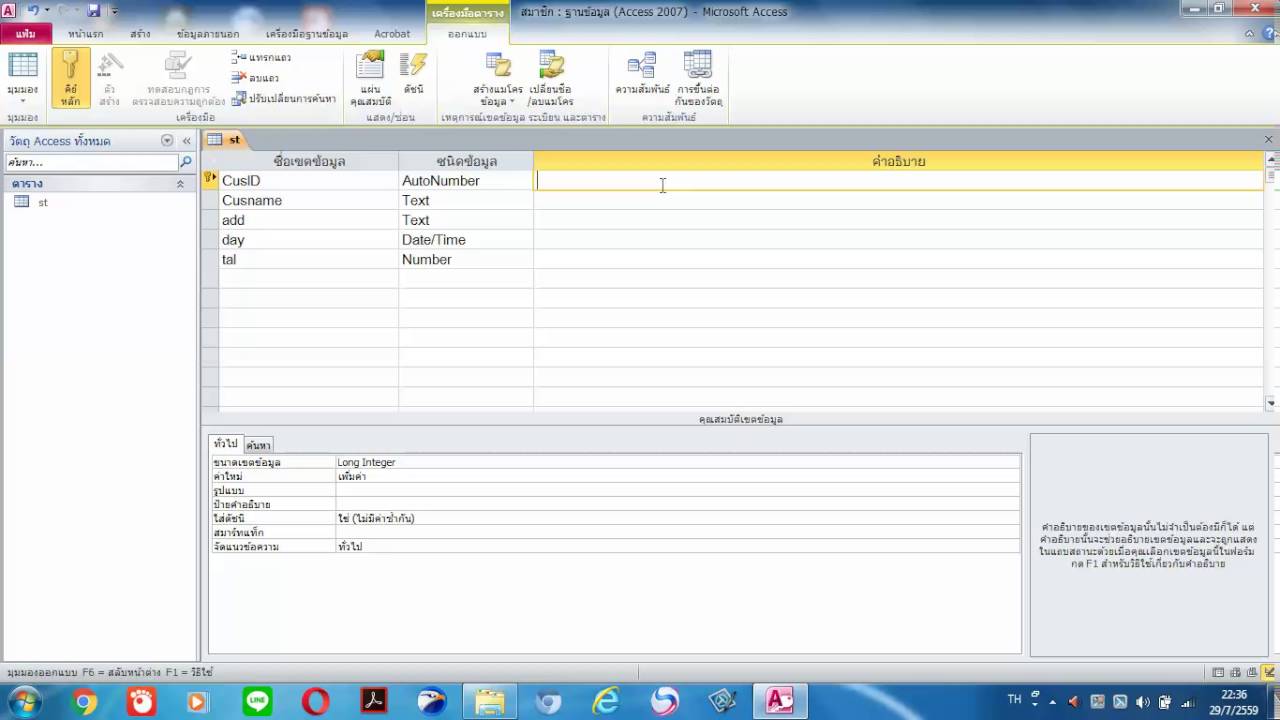
ШАГ 3:
Нажмите на Repair All, чтобы устранить все обнаруженные проблемы.
Совместимость
Требования
1 Ghz CPU, 512 MB RAM, 40 GB HDD
Эта загрузка предлагает неограниченное бесплатное сканирование ПК с Windows. Полное восстановление системы начинается от $19,95.
ID статьи: ACX06558RU
Применяется к: Windows 10, Windows 8.1, Windows 7, Windows Vista, Windows XP, Windows 2000
Помогите кому-нибудь еще с этой ошибкой и Поделиться этой страницей:
Совет по увеличению скорости #14
Отключите ненужные службы сторонних разработчиков:
Отключение ненужных служб, которые не были предустановлены Microsoft, может значительно повысить скорость вашего компьютера. Не забудьте сделать это только для служб, отличных от Microsoft Windows, чтобы не испортить основные службы.
Не забудьте сделать это только для служб, отличных от Microsoft Windows, чтобы не испортить основные службы.
Нажмите здесь, чтобы узнать о другом способе ускорения работы ПК под управлением Windows
Home Blog About Privacy Policy Contact Us
Ошибки в алфавитном порядке: A B C D E F G H I J K L M N O P Q R S T U V W X Y Z
Как решить проблему «Недопустимая закладка» в MS Access
Это краткое объяснение того, что вызывает проблему «Недопустимая закладка» в MS Access и что вы должны сделать, чтобы решить эту проблему.
Базы данных MS Access обеспечивают простой способ управления бизнес-записями. Приложение простое в освоении, поэтому пользователям не нужно преодолевать крутую кривую обучения. База данных Access может содержать сотни записей. Таким образом, извлечение записей и отчетов может оказаться утомительным занятием, особенно если вы решите делать это вручную. Здесь пригодятся запросы VBA. Вышеупомянутая ошибка может возникнуть, когда вы пытаетесь найти информацию в своей базе данных.
Причина этой ошибки
Скорее всего, вы столкнетесь с этой проблемой при поиске записей в базе данных с помощью запроса VBA, когда свойство Bookmark возвращает недопустимое значение. Это может произойти, если при открытии записям не присвоены значения закладок. Если свойство закладки не работает должным образом, существует высокая вероятность того, что ваш файл поврежден. Например, отношения между объектами вашей базы данных могут быть перепутаны.
Существуют различные причины, вызывающие повреждение баз данных Access. Например, если ваш файл поврежден компьютерным вирусом, он может работать неправильно. Более того, конфликты программного и аппаратного обеспечения на машине могут помешать правильной работе вашей базы данных. Физическое повреждение устройства хранения, на котором хранится база данных, также может повредить базу данных.
Пристальный взгляд на свойство закладки MS Access
Свойство закладки в MS Access — это метод навигации, который позволяет вам получать доступ к записям в таблицах базы данных. Он присваивает уникальные идентификаторы каждой записи каждый раз, когда вы обращаетесь к наборам записей. Эта функция позволяет извлекать и манипулировать записями вне базы данных с помощью скриптов VBA.
Он присваивает уникальные идентификаторы каждой записи каждый раз, когда вы обращаетесь к наборам записей. Эта функция позволяет извлекать и манипулировать записями вне базы данных с помощью скриптов VBA.
Значения закладок не являются постоянными и теряются при завершении сеанса. При следующем доступе к записям значения закладок будут уникальными. Важно отметить, что закладками могут быть отмечены только те записи в таблицах, которые имеют функцию первичного ключа. Закладки предлагают пользователям эффективный способ навигации по записям базы данных.
Как устранить эту ошибку
Когда вы сталкиваетесь с этой проблемой, вы используете ручные подходы для исправления поврежденной базы данных Access. Например, метод уплотнения и восстановления может помочь вам восстановить базу данных. К сожалению, это работает, когда вы имеете дело с незначительными проблемами коррупции. Если этот метод не работает, рассмотрите возможность восстановления базы данных с помощью файла резервной копии.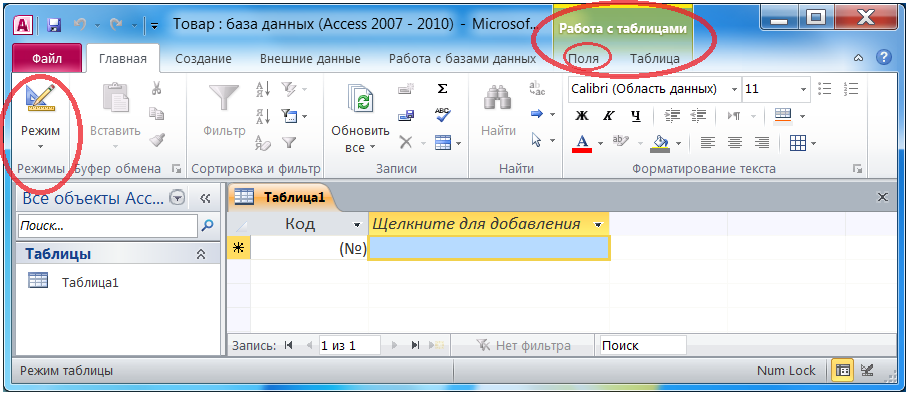 Если резервная копия актуальна, ваша база данных будет запущена через несколько минут. Все, что вам нужно сделать, это заменить поврежденный файл копией резервной базы данных.
Если резервная копия актуальна, ваша база данных будет запущена через несколько минут. Все, что вам нужно сделать, это заменить поврежденный файл копией резервной базы данных.
Иногда файл резервной копии может быть поврежден, удален или не существует. Здесь вам нужно будет использовать сторонний инструмент восстановления, такой как DataNumen Access Repair. Это удобно при восстановлении файла резервной копии. При выборе такого инструмента целесообразно проверить, как он сравнивается с другими приложениями в своем классе с точки зрения производительности. К счастью, инструмент DataNumen Access Repair отличается коэффициентом восстановления 93,34%. После восстановления файлов вы можете импортировать их в новый файл и восстановить базу данных.
4 быстрых исправления для решения MS Access 3159
Ваша база данных Access показывает ошибку «Недействительная закладка» каждый раз, когда вы пытаетесь получить доступ к базе данных с помощью запроса?
Хотите знать, какие существуют исправления для устранения этой конкретной ошибки доступа с кодом 3159?
Ну для этого вам нужно пройти этот пост.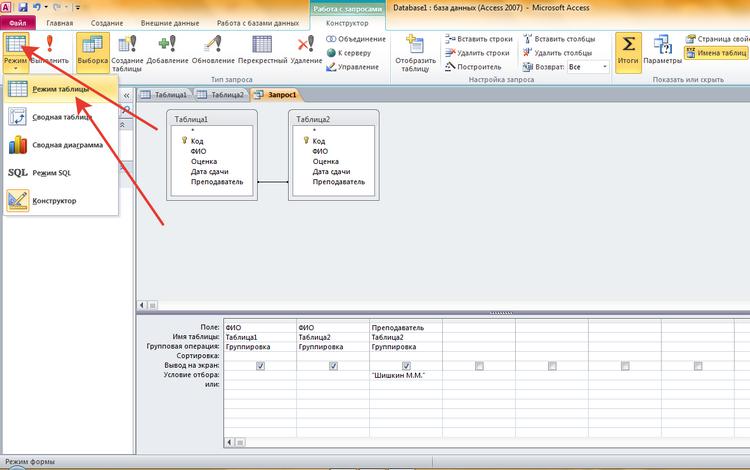 Итак, приступим…!
Итак, приступим…!
, как и вы, есть много пользователей, которые отображают один и тот же код ошибки в своем соответствующем приложении MS Access, т.е. Доступ 2007/2010/2013/2016 . Итак, взгляните на практический сценарий.
Практический сценарий:
Когда я пытаюсь открыть эту базу данных Access, я получаю сообщение об ошибке «Недействительная закладка», и база данных перестает открываться. Я пробовал Компактировать и Восстановить и получаю то же сообщение об ошибке. Я создал новую базу данных и попытался импортировать из поврежденной базы данных и получил то же сообщение и не импортировал. Я попытался получить доступ к базе данных с помощью Excel и MS Query и получил то же сообщение.
Я восстановил резервную копию предыдущих дней, так что мы снова в деле, но теперь мне просто любопытно. Есть ли способ восстановить данные и какие-либо предположения, что произошло?
Источник:
https://www. experts-exchange.com/questions/23167795/Access-Database-Will-Not-Open-Error-Not-a-Valid-Bookmark.html
experts-exchange.com/questions/23167795/Access-Database-Will-Not-Open-Error-Not-a-Valid-Bookmark.html
Об ошибке доступа 3159 : недействительная закладка
При работе с MS Access VBA , свойство закладки набора записей устанавливается с недопустимой строкой, из-за которой возникает недействительная закладка (ошибка 3159) .
Объект набора записей, полностью основанный на таблицах ядра базы данных Microsoft Access. Значение свойства Bookmarkable равно true, и вы можете использовать свойство закладки с этим набором записей. Свойство закладки Recordset устанавливает или возвращает закладки, которые однозначно идентифицируют текущую запись в объекте Recordset. Ошибка выполнения доступа 3159 — недопустимая закладка обычно возникает при работе с наборами записей.
Сведения об ошибке:
Имя ошибки:
Недействительная закладка
Номер ошибки: 3159
Вот скриншот ошибки:
Симптомы недействительной закладки (ошибка 3159):
Вот несколько симптомов, когда это конкретный MS Access Недопустимая закладка Ошибка появляется на экране вашего компьютера.
- Ошибка также возникает, когда пользователь добавляет в закладки строку, которая не была сохранена при предварительном чтении свойства закладки.
- При использовании MS Access для открытия поврежденного файла базы данных доступа
- Когда пользователь использует свойство закладки объектов набора записей для добавления в закладки недопустимой строки, также будет выведено сообщение об этой конкретной ошибке.
Точное объяснение:
Этот код ошибки 3159 также возникает, когда некоторые данные записей в базе данных Access повреждены . Или в отношениях с базой данных возникла проблема с повреждением.
Решение 1. Воспроизведите ошибку
Чтобы воспроизвести ошибку Access Not A Valid Bookmark Error, пользователям необходимо создать таблицу, чтобы в VBA они могли создать набор записей. После нажатия кнопки формы будет сгенерирована ошибка 3159.
Код для воспроизведения ошибки:
База данных сравнения вариантов
Private Sub Command0_Click()
Dim rst As Recordset
Dim str As String
‘Ошибка 3159 Недопустимая закладка.
Set rst = CurrentDb.OpenRecordset(«Table1», dbOpenDynaset)
str = rst(0)
rst.Bookmark = str
End Sub 900 04
Разрешение:
Чтобы исправить это, вам нужно сохранить строку после чтения свойства закладки. Так, чтобы в следующий раз он был доступен. Используйте допустимую строку для выполнения задачи.
Решение 2. Восстановление старой базы данных в новую базу данных
Иногда причиной повреждения отношений или записей файлов доступа также является чрезмерное хранение файлов в базе данных доступа. В это время пользователям необходимо создать новый файл и экспортировать данные из поврежденных баз данных.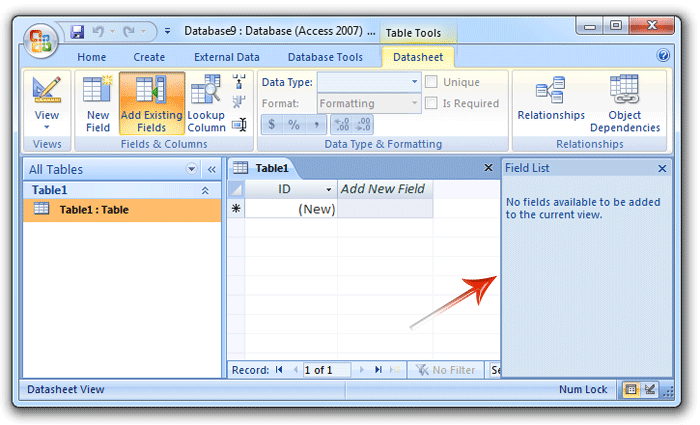 Если вы не знаете, как выполнить эту задачу, просто выполните следующие шаги:
Если вы не знаете, как выполнить эту задачу, просто выполните следующие шаги:
- Прежде всего запустите MS Access и выберите пустую базу данных, присутствующую в MS Access, и выберите ОК кнопка.
- Назначьте имя новой базе данных, выберите расположение файла и используйте параметр Создать .
- Коснитесь меню файла, а затем перейдите к внешним данным и выберите Импорт
- Коснитесь меню файла , переключитесь на внешние данные и выберите импорт.
- Найдите и выберите поврежденную базу данных и коснитесь параметра импорта.
- Если пользователи не получают окно объекта , показывающее Импорт , то процесс не может быть восстановлен в базе данных Access.
- Выберите параметр «Выбрать в таблицах» поверх окна «Импорт объектов» и выберите «Выбрать все».
- Повторите для вкладки, присутствующей на экране, и нажмите кнопку OK на случай, если процесс завершится.

Решение 3. Встроенная утилита сжатия и восстановления
Прежде чем использовать встроенный инструмент компактного восстановления, пользователь должен принять во внимание следующие моменты.
- Всегда делайте резервную копию файлов.
- Автоматическое сжатие и восстановление баз данных.
- Запишите таблицу ошибок восстановления системы.
- Получите доступ к базе данных, чтобы использовать команду «Сжать и восстановить базу данных».
- Получите достаточное разрешение для запуска функции сжатия и восстановления.
Встроенная утилита работает двумя способами:
- Когда база данных открыта пользователем:
- Щелкните вкладку «Файл» ⇒ «Выбрать информацию» ⇒ «Выбрать опцию сжатия и восстановления базы данных»
Примечание : в этом случае другие пользователи используют файл базы данных, и тогда эта функция не может быть выполнена.
- База данных не открыта ни одним пользователем
- Во-первых, запустите MS Access, но не пытайтесь открыть в нем файлы базы данных
- Наведите курсор на info ⇒ Нажмите «Сжать и восстановить базу данных».
- В диалоговом окне базы данных в компактную форму перейдите и дважды щелкните базы данных, которые необходимо восстановить.
Решение 4. Инструмент восстановления и восстановления доступа
Чтобы устранить эту конкретную ошибку Ошибка запроса доступа не является действительной закладкой , вы должны попробовать профессиональный инструмент, т.е. Инструмент восстановления и восстановления доступа 9003 1 . Поскольку этот инструмент специально разработан для борьбы с повреждением базы данных MS Access вопросы. Более того, программа эффективно восстанавливает недоступных файлов MDB и ACCDB, точно из поврежденных или поврежденных баз данных MS Access.
Отличительными особенностями программного обеспечения Access Repair And Recovery являются:
- Упрощает восстановление файлов MDB или ACCDB из любых поврежденных баз данных
- Извлекает полную структуру таблицы и наиболее важную из всех внутренних структур данных, таких как первичные ключи, автонумерация и размеры полей точны
- Легко извлекает взаимосвязей между таблицами, данные OLE, данные Memo и т. д.
- Перед началом процесса восстановления вы можете увидеть предварительный просмотр ваших восстанавливаемых данных .
- Также поддерживает восстановление данных из защищенных паролем файлов базы данных Access accdb/mdb .
- Поддержка восстановления из всей базы данных MS Access 95/97/2000/XP/2003/2007/2010/2013/2016/2019 версия .

Заключение:
В этом полном посте мы перечислили все возможные решения для устранения этой конкретной Недействительной закладки Доступ к Ошибка базы данных. Итак, попробуйте ручные исправления, если вы уверены, что можете выполнить их правильно, или же рекомендуется использовать автоматическое решение, например, Access Repair And Recovery .
И не забудьте поделиться с нами своим мнением в разделе комментариев.
Полезная статья:
5 мгновенных исправлений для разрешения доступа 3045-«Не удалось использовать базу данных; Файл уже используется» Ошибка
Исправления для устранения ошибок импорта MS Access
17+ наиболее раздражающих ошибок среды выполнения MS Access вместе с их исправлениями 900 04
4 быстрых исправления для восстановления перезаписанного доступа Файл базы данных
3 быстрых способа создать макрос в базе данных MS Access 2010/2013/2016/2019
Все еще есть проблемы? Исправьте их с помощью этого инструмента восстановления доступа:
Это программное обеспечение эффективно восстанавливает и восстанавливает все объекты ACCDB/MDB, включая таблицы, отчеты, запросы, записи, формы и индексы, а также модули, макросы и другие материалы.

 В базе знаний Майкрософт можно найти статьи, описывающие различные виды этого сообщения об ошибке.
В базе знаний Майкрософт можно найти статьи, описывающие различные виды этого сообщения об ошибке. Например, ссылки на библиотеки, которые существовали в незащищенной базе данных, автоматически не создаются в новой защищенной базе данных.
Например, ссылки на библиотеки, которые существовали в незащищенной базе данных, автоматически не создаются в новой защищенной базе данных.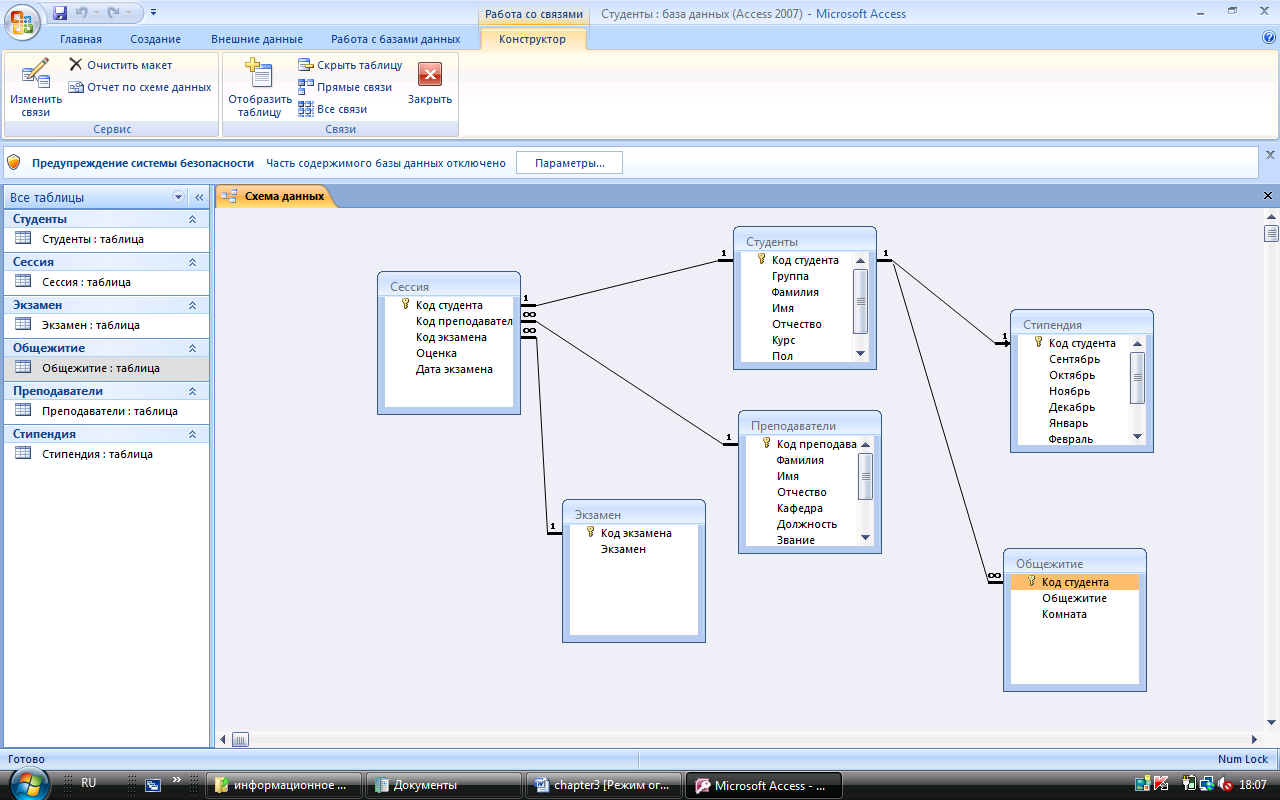
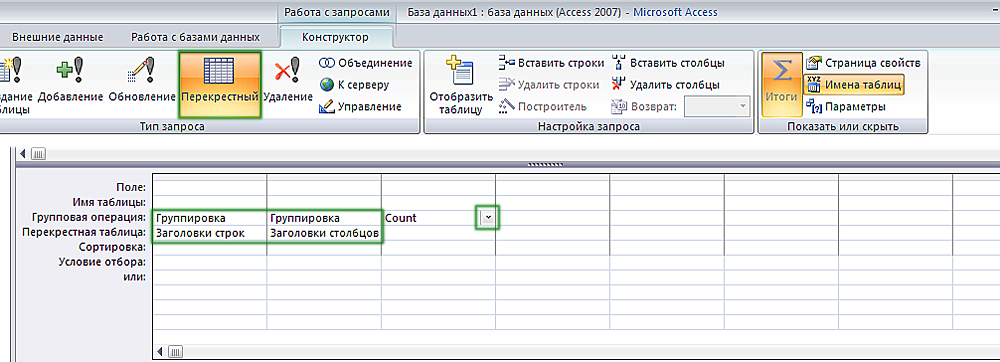

 0 нажмите кнопку «Пуск», выберите «Найти», а затем нажмите Файлы или папки, а при использовании Windows 2000 нажмите «Пуск», выберите «Поиск» и щелкните Файлы и папки.
0 нажмите кнопку «Пуск», выберите «Найти», а затем нажмите Файлы или папки, а при использовании Windows 2000 нажмите «Пуск», выберите «Поиск» и щелкните Файлы и папки.





